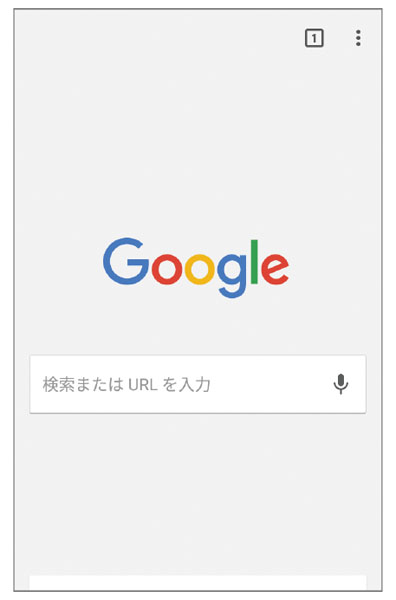Android One S2使い方ガイド「便利な機能を使ってみよう」
歩数計を利用する
ホーム画面に歩数計のウィジェットを追加する
ウィジェットを追加すると歩数計を利用できるようになります。
![]() ホーム画面の空いている場所をロングタッチします。
ホーム画面の空いている場所をロングタッチします。
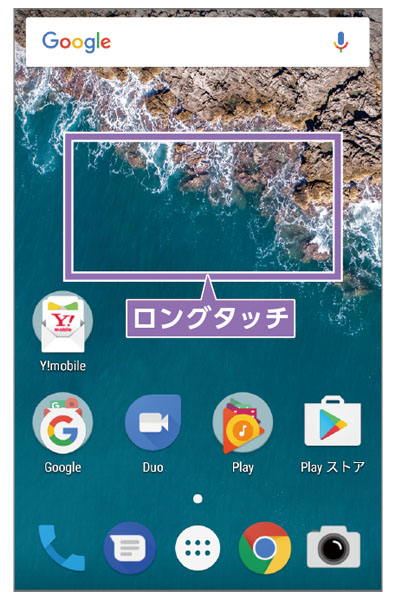
![]() [ウィジェット]をタップします。
[ウィジェット]をタップします。
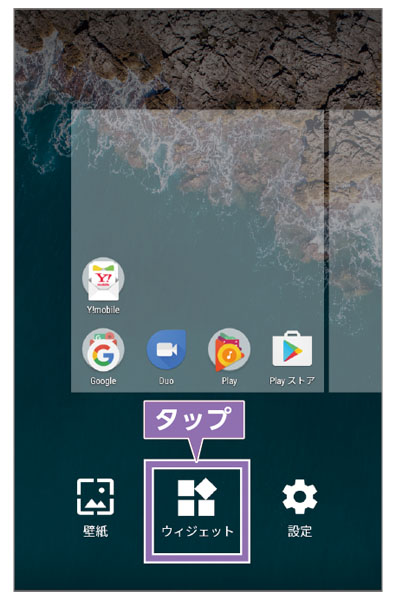
![]() [歩数計 1×1]/[歩数計 2×1]/[歩数計 4×2]をロングタッチします。
[歩数計 1×1]/[歩数計 2×1]/[歩数計 4×2]をロングタッチします。
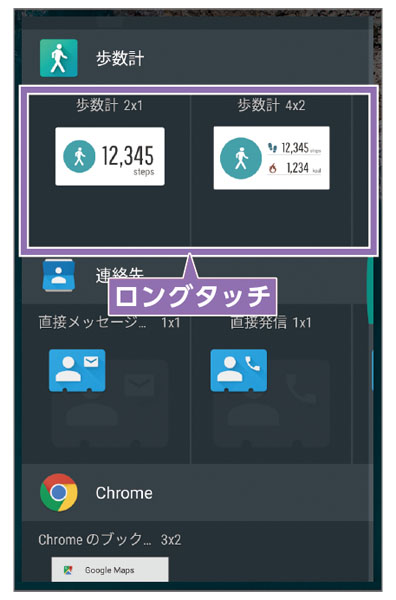
![]() 追加したい場所にドラッグします。ホーム画面に歩数計のウィジェットが追加されます。
追加したい場所にドラッグします。ホーム画面に歩数計のウィジェットが追加されます。
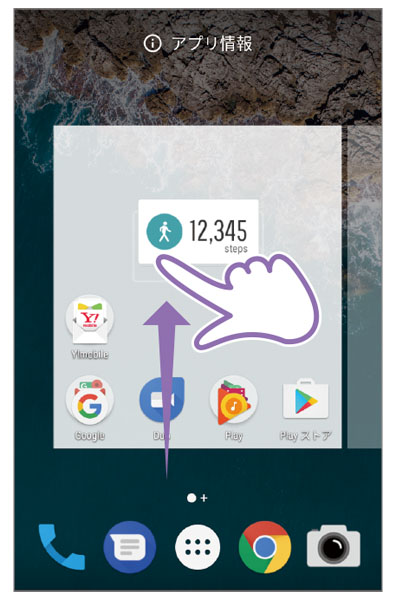
歩数計を利用する
![]() ホーム画面で歩数計のウィジェットをタップします。
ホーム画面で歩数計のウィジェットをタップします。
※初回起動時は画面に従って操作してください。
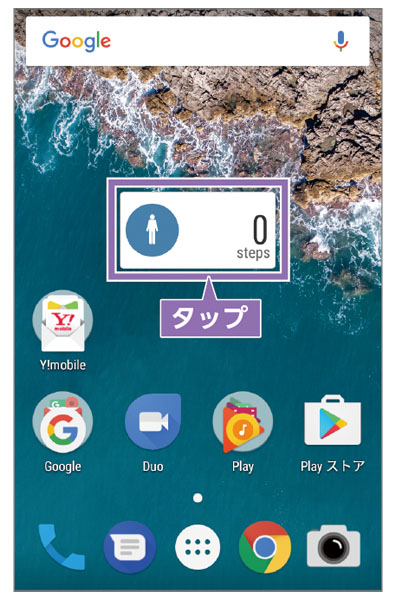
![]() 歩数や消費カロリーなどが表示されます。
歩数や消費カロリーなどが表示されます。
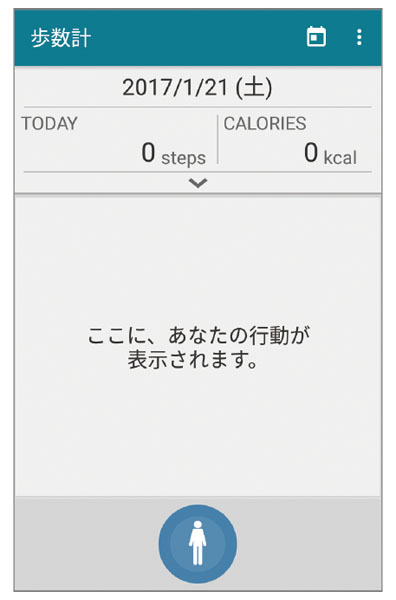
![]()
![]() →[設定]をタップします。
→[設定]をタップします。
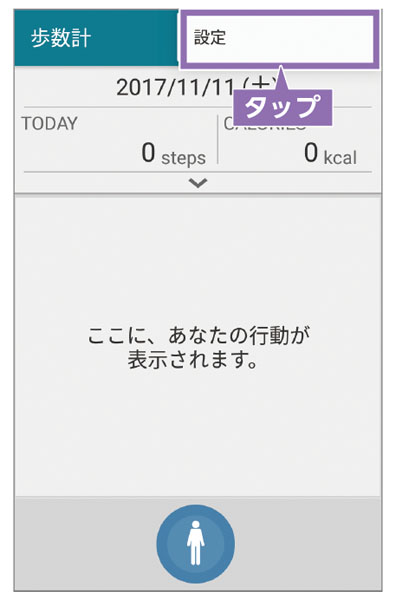
![]() プロフィールや目標などを設定できます。
プロフィールや目標などを設定できます。
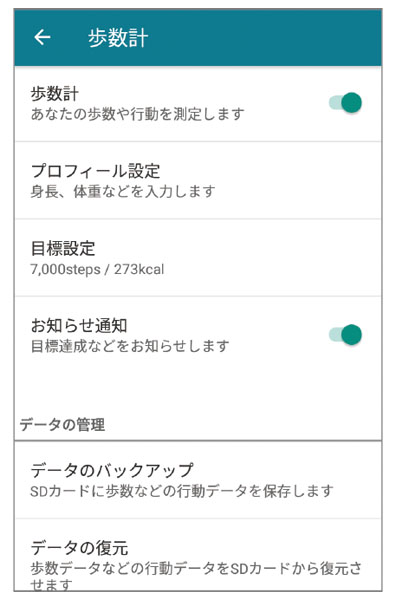
スクリーンショットの撮り方
![]() スクリーンショットを撮りたい画面を表示します。
スクリーンショットを撮りたい画面を表示します。
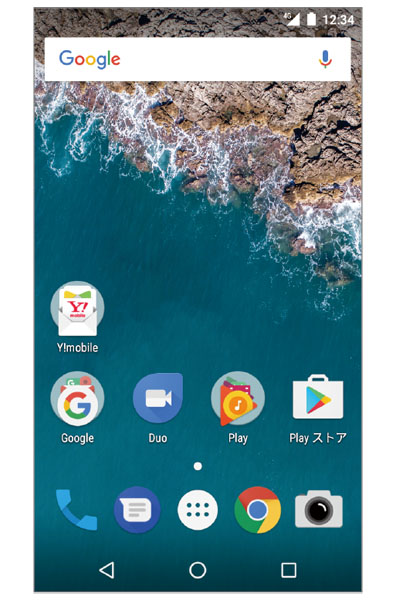
![]() 「音量小キー」と「電源キー」を同時に長く押します。
「音量小キー」と「電源キー」を同時に長く押します。
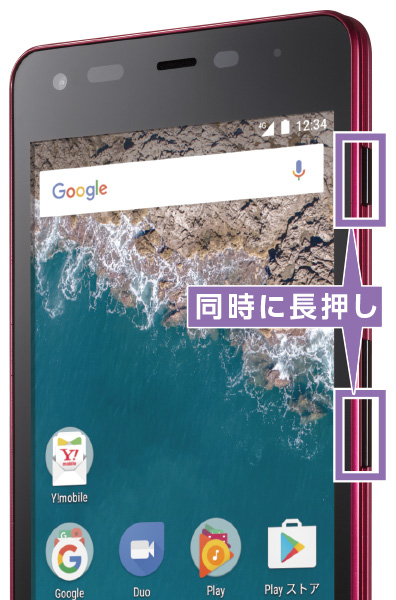
![]() スクリーンショットが保存され、通知に表示されます。
スクリーンショットが保存され、通知に表示されます。
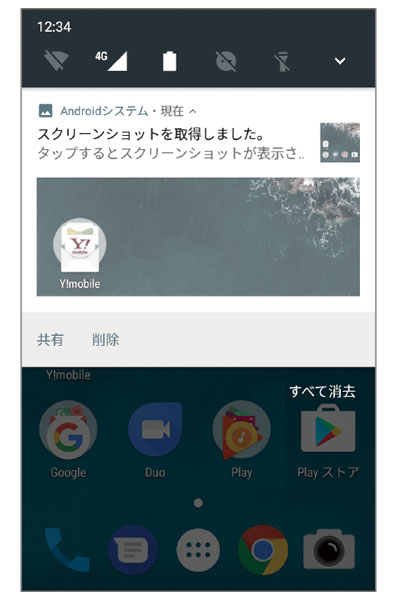
![]() 保存された画像は「フォト」アプリで表示できます。
保存された画像は「フォト」アプリで表示できます。
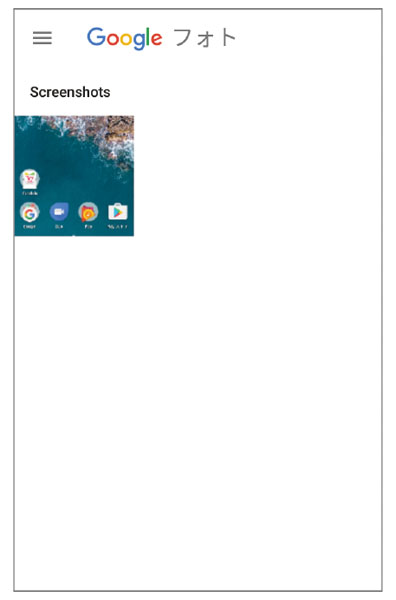
マルチウィンドウ機能を使う
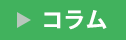 Android 7.0の新機能
Android 7.0の新機能
マルチウィンドウ
Android 7.0では、Android One S2の画面を分割して2つのアプリを同時に使えるマルチウィンドウが搭載されました。例えば、上画面でメールを作成 しながら、下画面でChromeを使ってWeb検索をすることができます。
※マルチウィンドウ機能に対応したアプリ同士で使用できます。
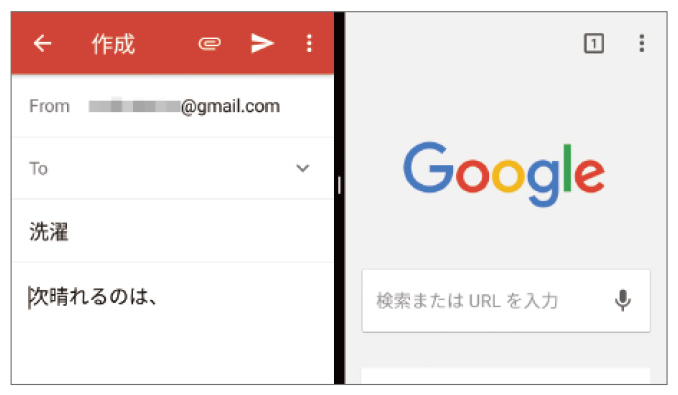
横画面でも利用できます。
アプリを2つ表示して使用する
ここでは、Gmailでメールを作成中に、Chromeを起動する場合で説明します。
![]() Gmailでメールを作成しているときに、
Gmailでメールを作成しているときに、![]() をロングタッチします。
をロングタッチします。
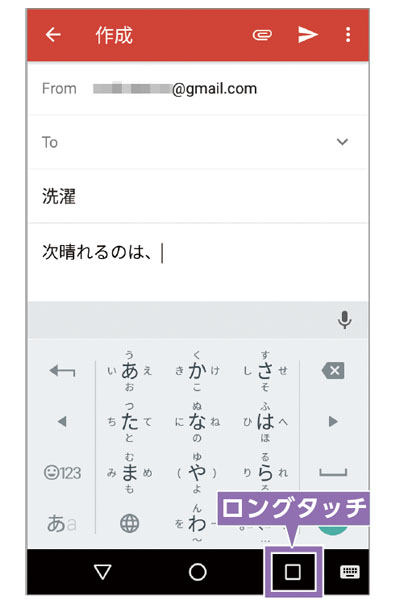
![]() 画面が2分割され起動中のアプリ履歴が表示されます。
画面が2分割され起動中のアプリ履歴が表示されます。![]() をタップします。
をタップします。
※履歴に起動中のアプリがある場合は、使用したいアプリを選択しタップしてください。
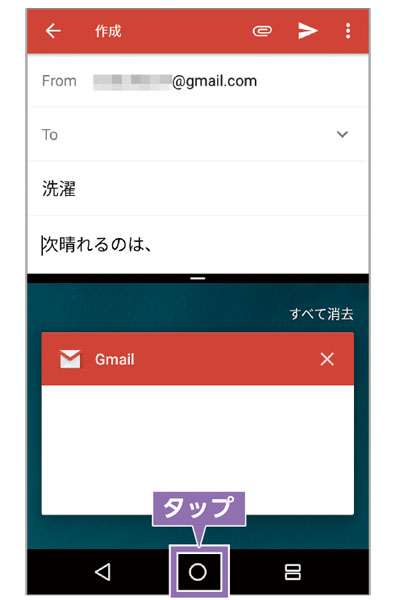
![]() ホーム画面が表示されるので、
ホーム画面が表示されるので、![]() をタップします。
をタップします。
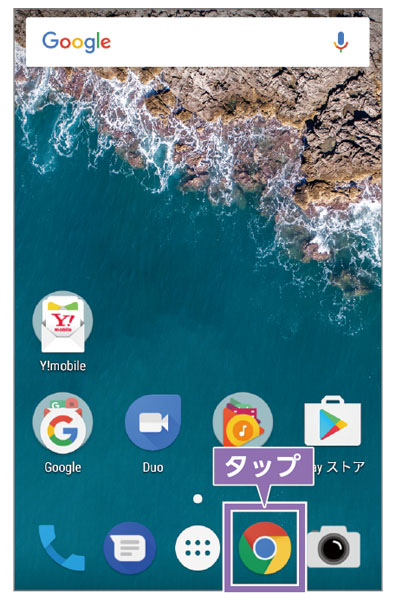
![]() 画面下半分にChromeが表示されます。メールを作成しながら、Web検索ができます。
画面下半分にChromeが表示されます。メールを作成しながら、Web検索ができます。
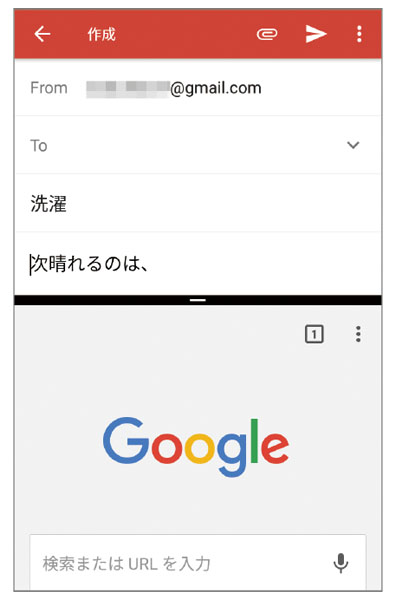
分割した画面を戻す
上画面を元のサイズに戻します。
![]() 画面の中心にある
画面の中心にある![]() を下にドラッグします。
を下にドラッグします。
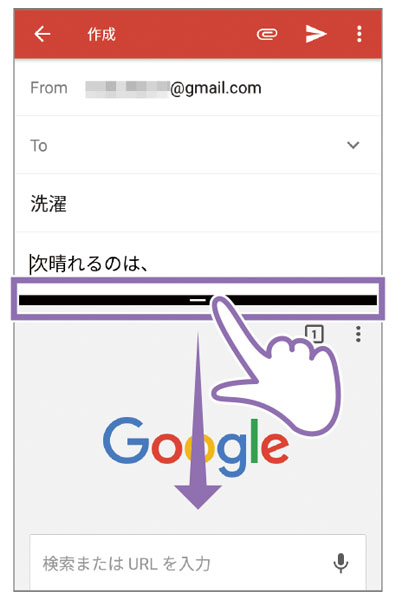
![]() 上画面が元のサイズに戻ります。
上画面が元のサイズに戻ります。
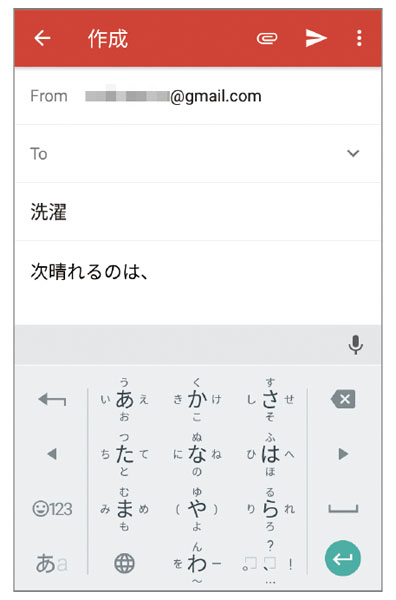
上画面を元のサイズに戻します。
![]() 画面の中心にある
画面の中心にある![]() を上にドラッグします。
を上にドラッグします。
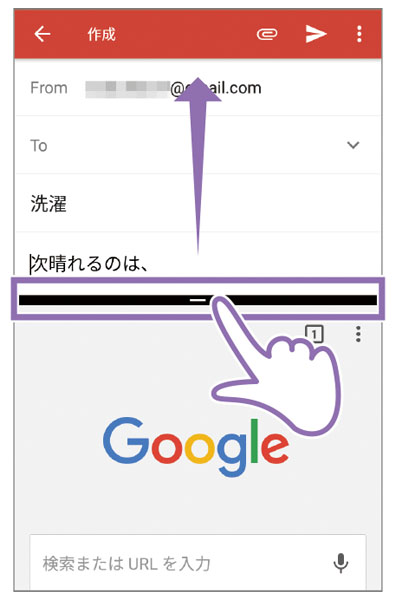
![]() 下画面が元のサイズに戻ります。
下画面が元のサイズに戻ります。